
LCD 1602 液晶屏模块的使用,之前在「基于PHP探针和Python爬虫的服务器监控」一文中有详细介绍。这个屏幕还有一种 I2C 方式的驱动模块,可以极大的简化接线和驱动程序。下面树莓派实验室将对这个模块的使用做一个介绍。
硬件说明
带 I2C 模块的 1602 屏幕背面如图所示。模块上有一颗可调电阻,用于调节显示的对比度。(购买链接,如果你新拿到一块屏幕无论怎么调试都不见显示,记得调节一下这里)

接线
GND --- GND VCC --- 接树莓派 5V SDA --- I2C 数据 SCL --- I2C 时钟
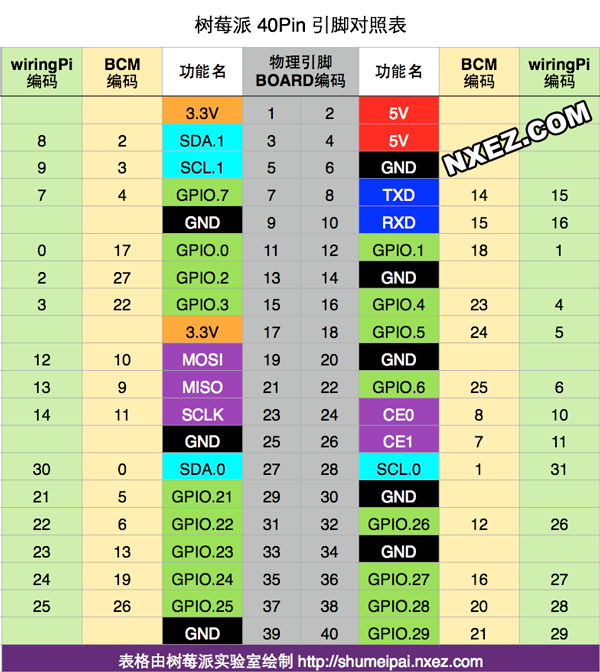

启用树莓派的I2C功能
sudo apt-get install -y python-smbus sudo apt-get install -y i2c-tools sudo raspi-config
按照下面的步骤设置开启 I2C 功能。
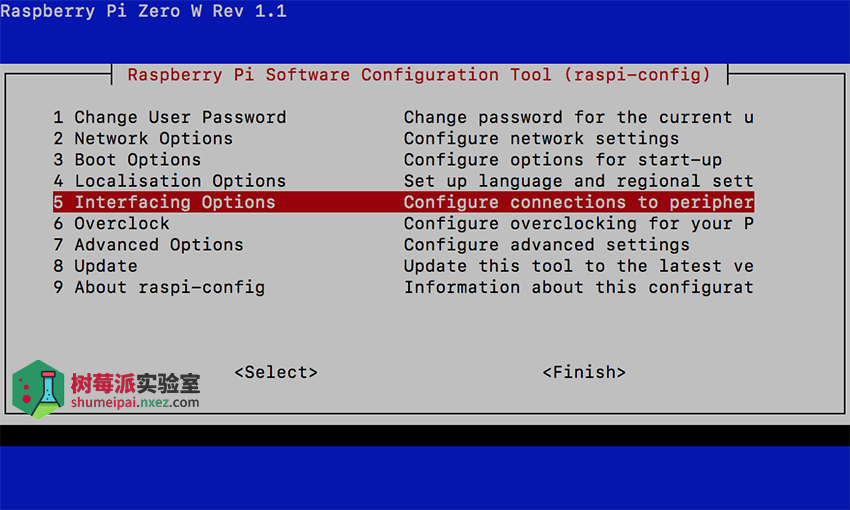
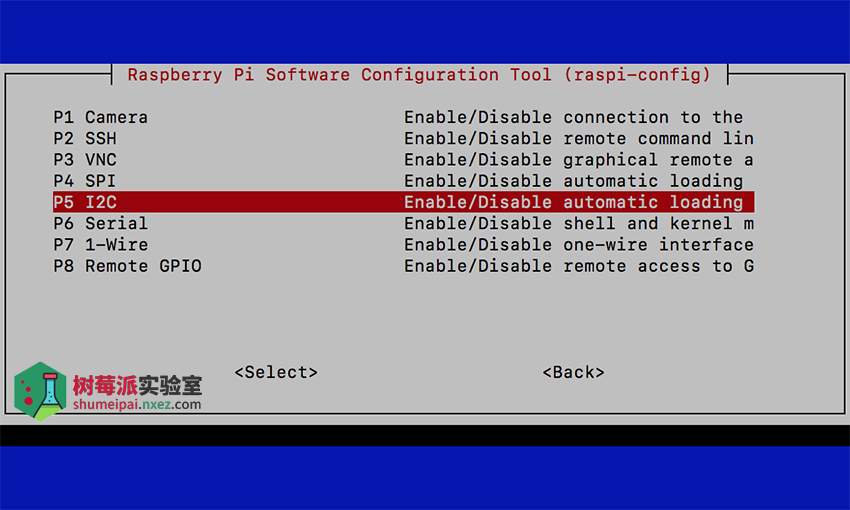
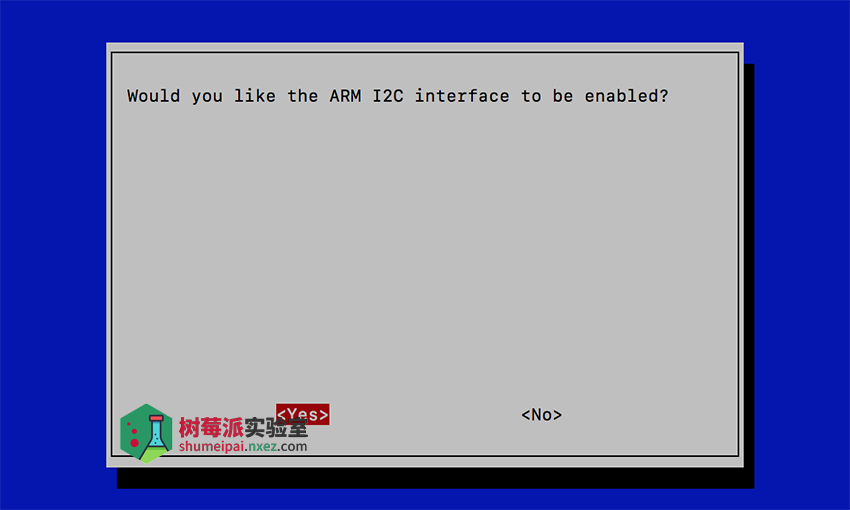
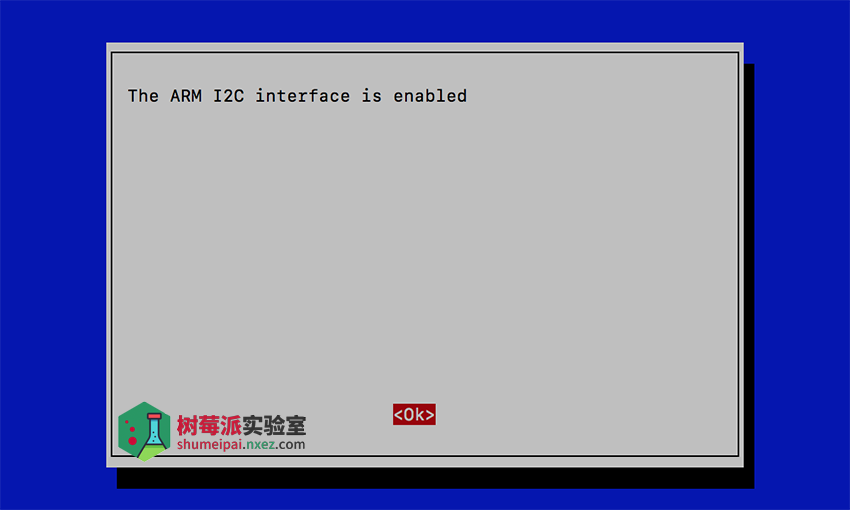
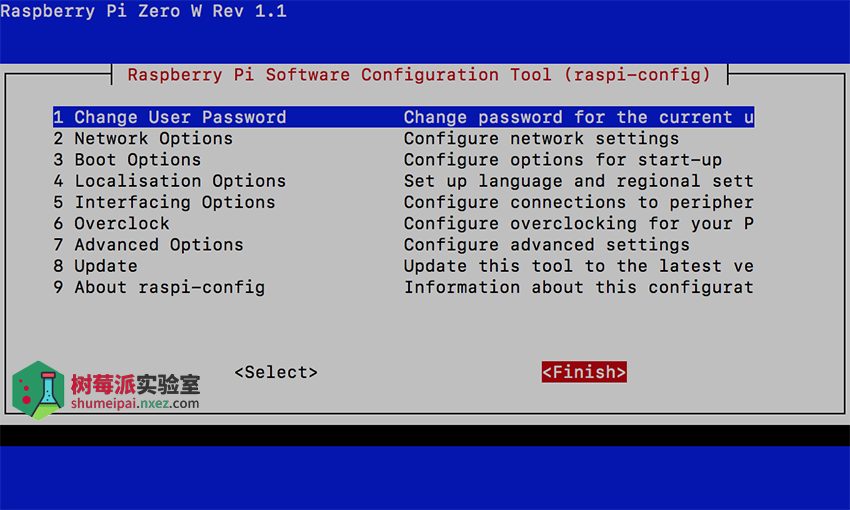
重启树莓派。
sudo reboot
然后运行下面的命令看一下是否识别到屏幕。
sudo i2cdetect -y 1
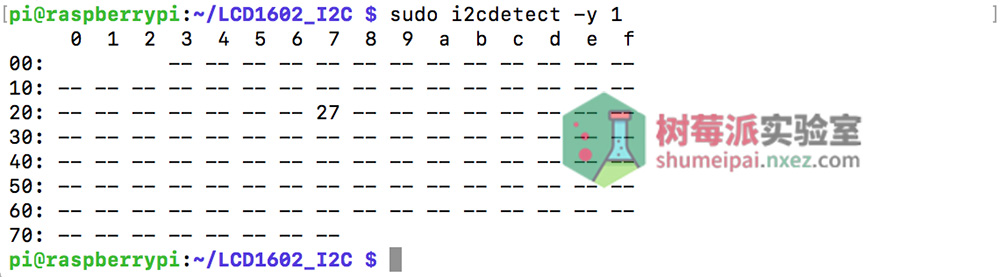
看到地址为 0x27,这说明已经成功连接了 LCD1602 屏幕。接下来就可以用 Python 控制 LCD1602 显示信息了。
编程
这里用到一个驱动程序,将下面的代码保存为 LCD1602.py。
import time import smbus BUS = smbus.SMBus(1) LCD_ADDR = 0x27 BLEN = 1 #turn on/off background light def turn_light(key): global BLEN BLEN = key if key ==1 : BUS.write_byte(LCD_ADDR ,0x08) else: BUS.write_byte(LCD_ADDR ,0x00) def write_word(addr, data): global BLEN temp = data if BLEN == 1: temp |= 0x08 else: temp &= 0xF7 BUS.write_byte(addr ,temp) def send_command(comm): # Send bit7-4 firstly buf = comm & 0xF0 buf |= 0x04 # RS = 0, RW = 0, EN = 1 write_word(LCD_ADDR ,buf) time.sleep(0.002) buf &= 0xFB # Make EN = 0 write_word(LCD_ADDR ,buf) # Send bit3-0 secondly buf = (comm & 0x0F) << 4 buf |= 0x04 # RS = 0, RW = 0, EN = 1 write_word(LCD_ADDR ,buf) time.sleep(0.002) buf &= 0xFB # Make EN = 0 write_word(LCD_ADDR ,buf) def send_data(data): # Send bit7-4 firstly buf = data & 0xF0 buf |= 0x05 # RS = 1, RW = 0, EN = 1 write_word(LCD_ADDR ,buf) time.sleep(0.002) buf &= 0xFB # Make EN = 0 write_word(LCD_ADDR ,buf) # Send bit3-0 secondly buf = (data & 0x0F) << 4 buf |= 0x05 # RS = 1, RW = 0, EN = 1 write_word(LCD_ADDR ,buf) time.sleep(0.002) buf &= 0xFB # Make EN = 0 write_word(LCD_ADDR ,buf) def init_lcd(): try: send_command(0x33) # Must initialize to 8-line mode at first time.sleep(0.005) send_command(0x32) # Then initialize to 4-line mode time.sleep(0.005) send_command(0x28) # 2 Lines & 5*7 dots time.sleep(0.005) send_command(0x0C) # Enable display without cursor time.sleep(0.005) send_command(0x01) # Clear Screen BUS.write_byte(LCD_ADDR ,0x08) except: return False else: return True def clear_lcd(): send_command(0x01) # Clear Screen def print_lcd(x, y, str): if x < 0: x = 0 if x > 15: x = 15 if y <0: y = 0 if y > 1: y = 1 # Move cursor addr = 0x80 + 0x40 * y + x send_command(addr) for chr in str: send_data(ord(chr)) if __name__ == '__main__': init_lcd() print_lcd(0, 0, 'Hello, world!')
然后编写一个显示当前时间的示例程序,将下面的代码保存为 time.py。文件需要保存与 LCD1602.py 同一个目录下面。
#!/user/bin/env python
import smbus
import time
import sys
import LCD1602 as LCD
if __name__ == '__main__':
LCD.init_lcd()
time.sleep(1)
LCD.print_lcd(2, 0, 'WWW.QUWJ.COM')
for x in range(1, 4):
LCD.turn_light(0)
LCD.print_lcd(4, 1, 'LIGHT OFF')
time.sleep(0.5)
LCD.turn_light(1)
LCD.print_lcd(4, 1, 'LIGHT ON ')
time.sleep(0.5)
LCD.turn_light(0)
while True:
now = time.strftime('%m/%d %H:%M:%S', time.localtime(time.time()))
LCD.print_lcd(1, 1, now)
time.sleep(0.2)
其中 LCD.print_lcd() 用来显示字符,前两个参数分别表示 X、Y 坐标(从 0 开始),后面的内容将从这个坐标的位置开始显示。第三个参数就是要显示的内容了。
LCD.turn_light(0) 表示关闭背光,LCD.turn_light(1) 表示打开背光。
在程序目录下执行下面的命令运行。
sudo python time.py
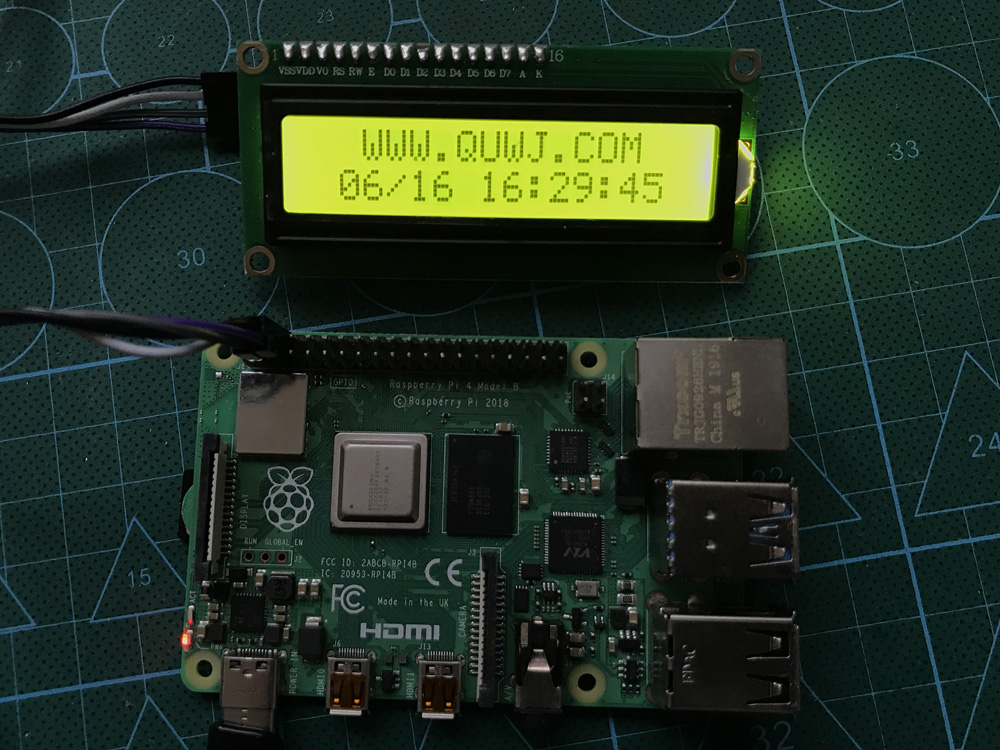
你还可以根据自己的需求,编写显示 IP 地址(参考这里)、系统状态信息的程序,并设置成开机启动(参考这里)来使用这块屏幕。


很详细,有时间了学习做一下
我的怎么无法显示
不显示可能是后面的亮度调节没有调好。用螺丝刀拧一下看看。
for x in xrange(1, 4): Python3没有xrange 这个函数。改成range,会一闪一闪的?
我的也一闪一闪,不知道咋回事
把for循环删了可以解决
您好,为什么我的树莓派运行程序后就扫描i2c特变慢
RS,RW,EN是哪几位啊?为什么buf |= 0x05 这行可以设置RS = 1, RW = 0, EN = 1
代码默认背光是关着的
一闪一闪倒没事儿,但文字不显示啊